1图片
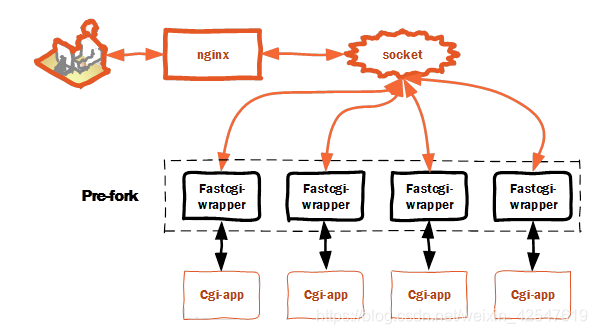
2解析
如上图所示,FastCGI的下游,是CGI-APP,在我们的LNMP架构里,这个CGI-APP就是PHP程序。而FastCGI的上游是Nginx,他们之间有一个通信载体,即图中的socket。在我们上文图3的配置文件中,fastcgi_pass所配置的内容,便是告诉Nginx你接收到用户请求以后,你该往哪里转发,在我们图3中是转发到本机的一个socket文件,这里fastcgi_pass也常配置为一个http接口地址(这个可以在php-fpm.conf中配置)。而上图5中的Pre-fork,则对应着我们PHP-FPM的启动,也就是在我们启动PHP-FPM时便会根据用户配置启动诸多FastCGI触发器(FastCGI Wrapper)























 989
989











 被折叠的 条评论
为什么被折叠?
被折叠的 条评论
为什么被折叠?








